كيفية تغيير دور أحد المشاركين في اجتماع فرق Microsoft
يمكنك استخدام Microsoft Teams لترتيب الاجتماعات مع زملائك وإضافة العديد من الحضور إليها وتعيين الأدوار لكل مشارك. بهذه الطريقة يمكنك تحديد من يمكنه فعل ماذا في الاجتماع. ولكن ماذا لو كنت ترغب في تغيير دور شخص ما قبل الاجتماع أو أثناء الاجتماع؟ حسنًا ، تتيح Microsoft Teams هذا التخصيص أيضًا. يمكنك تغيير دور شخص ما في اجتماع Microsoft Teams(Microsoft Teams Meeting) .
قم بتغيير دور أحد المشاركين في اجتماع فرق Microsoft(Microsoft Teams Meeting)
إذا كنت ترغب في تغيير دور مستخدم وأذونات(user role & permissions) شخص ما في Microsoft Teams ، فيمكنك القيام بذلك-
- قبل الاجتماع
- أثناء الاجتماع قيد التقدم
دعونا نرى كيف.
1] قبل الاجتماع
ستحتاج إلى إرسال دعوة الاجتماع قبل أن تتمكن من تعيين أدوار للمشاركين في الاجتماع.
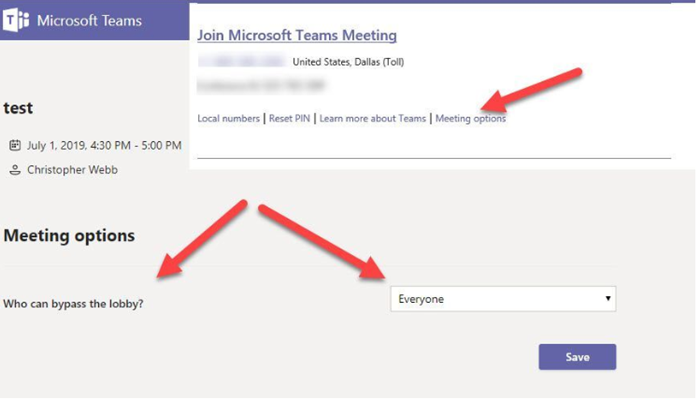
[مصدر الصورة - Microsoft]
بمجرد القيام بذلك ، انتقل إلى التقويم(Calendar) ، وانقر فوق الاجتماع الذي أنشأته للتو ، وحدد " خيارات الاجتماع(Meeting Options) ".
عند القيام بذلك ، ستصل إلى صفحة ويب ، حيث سترى بعض الخيارات ضمن "من يمكنه التقديم؟" (‘Who can present?’ )على النحو التالي،
- الجميع(Everyone) - يمكن لأي شخص(Anyone) لديه حق الوصول إلى رابط الاجتماع الانضمام إلى الاجتماع كمقدم.
- الأشخاص في مؤسستي(People in my organization) - سيتم السماح للأشخاص العاملين في مؤسستك فقط كمقدمين بينما سينضم المشاركون كحضور.
- أشخاص محددون(Specific people) - فقط الأفراد المختارون من بين المدعوين سيكونون مقدمين. البقية سينضمون كحاضرين.
- أنا فقط(Only me) - سيكون المنظم فقط هو المقدم. سينضم جميع المشاركين الآخرين كحضور.
لذلك ، هناك نوعان من الأدوار للاختيار من بينها : (Attendee)مقدم(Presenter) وحضور . يمكن لمقدمي العروض فعل أي شيء يحتاج إلى القيام به في الاجتماع ، بينما يتم التحكم بدرجة أكبر في دور الحاضر .(Attendee)
2] أثناء الاجتماع قيد التقدم

انتقل إلى زر " اجتماعات التقويم(Calendar Meetings) " ، وانقر على الاجتماع ، وحدد " خيارات الاجتماع(Meeting Options) ". استخدم القائمة المنسدلة لـ "من يمكنه التقديم؟" (‘Who can present?’)لتحديد مقدم جديد. (إذا كان الاجتماع متكررًا ، فسيتم تطبيق أي تغيير تقوم به في خيارات الاجتماع(Meeting) على جميع تكرارات الاجتماع).
بعد ذلك ، انقر فوق " إظهار المشاركين(Show participants) " في عناصر التحكم في الاجتماع لرؤية قائمة بالأشخاص الموجودين في الاجتماع.
بعد ذلك ، مرر مؤشر الماوس فوق اسم الشخص الذي تريد تغيير دوره وانقر على " المزيد من الخيارات(More options) " (تظهر في شكل 3 نقاط أفقية).

بعد ذلك ، من قائمة الخيارات المعروضة ، حدد إما
- قم بعمل مقدم
- اجعل أحد الحاضرين.
بهذه الطريقة يمكنك اختيار تغيير دور شخص ما في اجتماع Microsoft Teams(Microsoft Teams Meeting) .
اقرأ التالي(Read next) : كيفية تبديل دور العضو وإزالة عضو في فرق Microsoft(switch Member Role and remove a Member in Microsoft Teams) .
Related posts
كيفية تسجيل اجتماع Microsoft Teams
كيفية إنشاء ارتباط اجتماع Microsoft Teams
كيفية إضافة Zoom إلى Microsoft Teams
كيفية تثبيت Microsoft Teams على Linux and macOS
كيفية الثناء شخص ما على Microsoft Teams على وظائفهم
كيفية إنشاء Poll في Microsoft Teams؟
فشل المصادقة الحديثة، Status code 4c7 - Microsoft Teams error
كيفية قفل الاجتماعات في Microsoft Teams
أنت في عداد المفقودين، اطلب من المشرف الخاص بك لتمكين Microsoft Teams
تم تعطيل Video sharing من قبل المسؤول في Microsoft Teams
الملف مؤمن خطأ على Microsoft Teams
أفضل Productivity apps ل Microsoft Teams
كيفية استخدام Share Tray في Microsoft Teams إلى share content في الاجتماعات
ده! حدث خطأ خطأ في Microsoft Teams
فرق مايكروسوفت التقويم مفقود أو لا تظهر
Microphone لا يعمل في Microsoft Teams على Windows 10
كيفية استخدام IP Camera apps مع Microsoft Teams and Skype
كيفية إصلاح Microsoft Teams خطأ code 500 على نظام التشغيل Windows 11/10
كيف Microsoft Teams يقيس النشاط الخاص بك وكيفية وقفها
كيفية تثبيت التطبيق وإضافة على أنها علامة التبويب في Microsoft Teams
